- Печать
Страницы: [1] 2 Все Вниз
Тема: После установки Ubuntu не загружается Windows 10 (Прочитано 17100 раз)
0 Пользователей и 1 Гость просматривают эту тему.

chestar1736
Здравствуйте, после первой установки ubuntu столкнулся с проблемой загрузки windows. Изначально на ноутбуке установлен hdd и ssd. На ssd установлена win10, а hdd был хранилищем. С помощью стд. средств win отрезал 100 гб от hdd под linux. При установке создал в неразмеченой области 2 раздела linux, а grub записал на ssd. В результате ubuntu загружается нормально, но при выборе win10 при загрузке, компьютер сразу зависает, отображая черный экран. Перезаргрузить пк возможно только длительным удерживанием кнопки питания. Вопрос в том, затер grub стд. загрузчик win или нет? При монтировании ssd с win выскакивает ошибка, позволяя примонтировать диск только в режиме чтения. Читал, что проблема может возникать из-за hiberfil.sys. Кстати, на диске этот файл есть, его размер более 4гб. Подскажите, как востановить загрузку win?
toZen
chestar1736, начнём сначала.
Запуститесь в Ubuntu и покажите пожалуйста вывод:
sudo update-grub

chestar1736
Создание конфигурационного файла grub…
Найден образ linux: /boot/vmlinuz-4.4.0-45-generic
Найден образ initrd: /boot/initrd.img-4.4.0-45-generic
Найден образ linux: /boot/vmlinuz-4.4.0-38-generic
Найден образ initrd: /boot/initrd.img-4.4.0-38-generic
Найден Windows 10 (loader) на /dev/sdb1
завершено
toZen
chestar1736, попробуйте перезагрузиться.

chestar1736
Это ничего не дает. При загрузке отображается окно загрузчика grub,если выбрать ubuntu система загружается, а если win10, тогда отображается черный экран и система зависает.

Дюшик
Подскажите, как востановить загрузку win?
Отключить физически HDD (оставить только SSD), загрузиться с установочного диска или флешки с Windows, на клавиатуре Shift+F10. В командной строке ввести
bootrec /fixmbr
нажать Enter. Перезагрузиться и проверить загружается ли Windows с SSD. Это если на SSD разметка MBR.
« Последнее редактирование: 24 Октября 2016, 14:28:06 от Дюшик »

chestar1736
При физическом отключении hdd и попытке загрузиться с ssd, возникла ошибка и на экране отображается grub rescue. Если же демонтировать ssd, тогда я вижу все тоже grub меню с выбором ос. Если выбрать win10, тогда сообщается о том, что подобного тома нет и я снова возвращаюсь на выбор ос, линукс нормально запускается. Исходя из этого выходит, что grub записался на hdd а на ssd просто стер загрузчик или нет?
« Последнее редактирование: 24 Октября 2016, 15:16:49 от chestar1736 »

viktor ne perestukin
chestar1736, ПрочЁл невнимательно, грузиться надо бы с флешки с виндой, и восстанавливать загрузку 10-ки (если не UEFI).
« Последнее редактирование: 24 Октября 2016, 15:30:22 от viktor ne perestukin »

chestar1736
Спасибо, команда fixmbr действительно помогла. Операционная система ожила, а моей радости не было предела. Подскажите, как теперь подружить 2 операционные системы на разных дисках?

Дюшик
Подскажите, как теперь подружить 2 операционные системы на разных дисках?
Можно попробовать установить GRUB на HDD, после этого в BIOS назначить загрузку с HDD, затем загрузиться в Ubuntu и выполнить
sudo update-grub
Если после установки GRUB на HDD в нём (в GRUB) уже будет прописана Windows, то sudo update-grub можно не делать. Проверить загрузку систем.

chestar1736
Именно так я поступал изначально. В таком случае при выборе загрузки с hdd отображается черный экран и компьютер зависает. Фактически единственный способ запуска ubuntu был при установке загрузчика на ssd с win, но побочной стороной является невозможность дальнейшего запуска win. Операционная система ubuntu осталась записана на hdd в разделах, которые win не видит. Возможно есть способ подкорректировать загрузчик, чтобы ubuntu работала без ее переустановки?
Пользователь добавил сообщение 24 Октября 2016, 20:42:14:
Забыл добавить, что при демонтировании ssd с win, все равно загружался grub, а затем из него запускалась ubuntu. Исходя из этого я предполагаю, что grub уже имеется на hdd или я ошибаюсь?
« Последнее редактирование: 24 Октября 2016, 20:42:14 от chestar1736 »

Дюшик
chestar1736,
Такое ощущение, что у вас на дисках разметка разная. Подключите оба диска, загрузитесь в 10-ку в строке поиска введите diskmgmt.msc -> OK. Сделайте скрин открывшегося окна с разделами дисков и покажите скрин. Или загрузитесь с установочного носителя Ubuntu и покажите вывод
sudo parted -l
и скрин с разделами обоих дисков из Gparted .

chestar1736

Петрович
Подскажите, как теперь подружить 2 операционные системы на разных дисках
А с помощью EasyBCD?…
Asus H170M-PLUS; Core i5-6500 3.2GHz; 16GB DDR4-2133; Intel HD Graphics 530 1536MB; InteI i219-V + TL-WDN4800; 2xSSD + HDD; VX2453 23,5″
OS x64: Runtu XFCE 16.04.3; Win 10 Ent; OS X El Capitan 10.11.6

Дюшик
chestar1736,
Разметка на HDD «правильная» (та которая нужна). Я бы сейчас отключил гибернацию в 10-ке. ПКМ на меню Пуск -> Командная строка (администратор) и в ней выполнить
powercfg -h off
После этого перезагрузиться и проверить загрузку с HDD. Если загружаться не будет, то можно попробовать организовать загрузку Ubuntu через Виндовый загрузчик с помощью EasyBCD, как предложил Петрович.
- Печать
Страницы: [1] 2 Все Вверх
by Ivan Jenic
Passionate about all elements related to Windows and combined with his innate curiosity, Ivan has delved deep into understanding this operating system, with a specialization in drivers and… read more
Updated on March 5, 2021
- Probably you received the No boot disk has been detected or the disk has failed message when you reinstalled your Ubuntu system on your Windows device. Don’t panic because your disk is not broken. Read our complete solution below.
- If you have corrupted Windows files read our guide with the best tools to repair corrupted files on Windows 10.
- If you want to read more about Ubuntu, please read more about it in our dedicated section.
- If you experienced any other Windows 10 errors look no more. Check out our Windows 10 errors hub.
XINSTALL BY CLICKING THE DOWNLOAD FILE
This software will repair common computer errors, protect you from file loss, malware, hardware failure and optimize your PC for maximum performance. Fix PC issues and remove viruses now in 3 easy steps:
- Download Restoro PC Repair Tool that comes with Patented Technologies (patent available here).
- Click Start Scan to find Windows issues that could be causing PC problems.
- Click Repair All to fix issues affecting your computer’s security and performance
- Restoro has been downloaded by 0 readers this month.
Most likely when you reinstalled your Ubuntu system on your Windows 10 device, you might have gotten some error messages when trying to boot into Windows 10 operating system.
Although this issue is not very common, I will explain to all our readers how you can fix it and prevent it from happening in the future.
The error message that you might get is this: No boot disk has been detected or the disk has failed.
But you don’t need to be alarmed because in the majority of the cases your disk is not broken.
The first step you should take is to check if you can boot into Ubuntu. If you can, then it is a Windows 8 or a Windows 10 issue and you can fix it by following the steps listed below.
What can I do if Windows 10 won’t boot after Ubuntu install?
1. Use diskpart
- Place a USB or a DVD in the Windows 8 or Windows 10 device with Windows recovery media.
- Reboot the Windows device and you should get to the Advanced options window.
- In the window that shows after the device boots from the USB or DVD, you will need to left click on Troubleshoot.
- After left-clicking on Troubleshoot, you will need to select Advanced Options feature.
- Left-click on Command Prompt feature.
- The Windows 8 or Windows 10 device will restart and then you need to choose your account to sign in.
- Now after Windows restarts, you will get to a black window which is the command prompt.
- In the command prompt window type diskpart.
- Hit Enter on the keyboard.
- Type in the following command sel disk 0.
- Hit Enter on the keyboard.
- In the command prompt type list vol
- Hit Enter on the keyboard.
- The EFI partition you have there should be a FAT32 partition.
Note: Depending on what volume your EFI partition is you will have to follow the next steps accordingly - We will take for example that the EFI partition is Volume 2.
- Now type in the command prompt window sel vol 2
- Hit Enter on the keyboard.
- Type in the command prompt window assign letter=a
- After you hit Enter you will get a message saying DisKPart successfully assigned the driver letter or mount point.
- Type in the command prompt exit.
- Hit Enter on the keyboard.
- Now you will still have the command prompt window in front of you but you will be take out of the DISKPART> feature.
- Type in the command prompt window cd /d a:EFIMicrosoftBoot
- Hit Enter on the keyboard.
- Type in the command prompt window bootrec /fixboot
- Hit Enter on the keyboard.
Note: The bootrec /fixboot command will repair your selected drive. - Now type in the command prompt window the following command ren BCD BCD.old
- Hit Enter on the keyboard.
- Type in the command prompt window bcdboot c:Windows /l en-us /s a: /f ALL
- Hit Enter on the keyboard.
- Remove the USB or DVD with the recovery media and try a reboot of the Windows 10 system.
2. Additional solutions
If the steps listed above did not solve your problem, here are some additional solutions that you can use:
- Download and install Boot Repair. With the help of this tool, you can repair boot errors on dual-boot machines. You can use it when you can’t boot Ubuntu after installing Windows 10, or when you can’t start Windows 10 after installing Ubuntu.
- Boot in UEFI Mode. If you don’t use this boot mode, you may experience various boot issues when launching your Windows 10 OS. Keep in mind that OEMs usually install Windows 10 in UEFI mode by default. If you install Ubuntu in legacy mode, you won’t be able to boot to Windows 10 simply because you installed the two operating systems under two different modes. Make sure that both operating systems are installed in UEFI mode so that you can boot booth of them.
After the restart everything should be back to normal and you should be able to boot into Windows with your Ubuntu still running. If you have any questions on fixing your Windows 8 or Windows 10 after installing Ubuntu, use the comments below to let us know.
Still having issues? Fix them with this tool:
SPONSORED
If the advices above haven’t solved your issue, your PC may experience deeper Windows problems. We recommend downloading this PC Repair tool (rated Great on TrustPilot.com) to easily address them. After installation, simply click the Start Scan button and then press on Repair All.
Newsletter
by Ivan Jenic
Passionate about all elements related to Windows and combined with his innate curiosity, Ivan has delved deep into understanding this operating system, with a specialization in drivers and… read more
Updated on March 5, 2021
- Probably you received the No boot disk has been detected or the disk has failed message when you reinstalled your Ubuntu system on your Windows device. Don’t panic because your disk is not broken. Read our complete solution below.
- If you have corrupted Windows files read our guide with the best tools to repair corrupted files on Windows 10.
- If you want to read more about Ubuntu, please read more about it in our dedicated section.
- If you experienced any other Windows 10 errors look no more. Check out our Windows 10 errors hub.
XINSTALL BY CLICKING THE DOWNLOAD FILE
This software will repair common computer errors, protect you from file loss, malware, hardware failure and optimize your PC for maximum performance. Fix PC issues and remove viruses now in 3 easy steps:
- Download Restoro PC Repair Tool that comes with Patented Technologies (patent available here).
- Click Start Scan to find Windows issues that could be causing PC problems.
- Click Repair All to fix issues affecting your computer’s security and performance
- Restoro has been downloaded by 0 readers this month.
Most likely when you reinstalled your Ubuntu system on your Windows 10 device, you might have gotten some error messages when trying to boot into Windows 10 operating system.
Although this issue is not very common, I will explain to all our readers how you can fix it and prevent it from happening in the future.
The error message that you might get is this: No boot disk has been detected or the disk has failed.
But you don’t need to be alarmed because in the majority of the cases your disk is not broken.
The first step you should take is to check if you can boot into Ubuntu. If you can, then it is a Windows 8 or a Windows 10 issue and you can fix it by following the steps listed below.
What can I do if Windows 10 won’t boot after Ubuntu install?
1. Use diskpart
- Place a USB or a DVD in the Windows 8 or Windows 10 device with Windows recovery media.
- Reboot the Windows device and you should get to the Advanced options window.
- In the window that shows after the device boots from the USB or DVD, you will need to left click on Troubleshoot.
- After left-clicking on Troubleshoot, you will need to select Advanced Options feature.
- Left-click on Command Prompt feature.
- The Windows 8 or Windows 10 device will restart and then you need to choose your account to sign in.
- Now after Windows restarts, you will get to a black window which is the command prompt.
- In the command prompt window type diskpart.
- Hit Enter on the keyboard.
- Type in the following command sel disk 0.
- Hit Enter on the keyboard.
- In the command prompt type list vol
- Hit Enter on the keyboard.
- The EFI partition you have there should be a FAT32 partition.
Note: Depending on what volume your EFI partition is you will have to follow the next steps accordingly - We will take for example that the EFI partition is Volume 2.
- Now type in the command prompt window sel vol 2
- Hit Enter on the keyboard.
- Type in the command prompt window assign letter=a
- After you hit Enter you will get a message saying DisKPart successfully assigned the driver letter or mount point.
- Type in the command prompt exit.
- Hit Enter on the keyboard.
- Now you will still have the command prompt window in front of you but you will be take out of the DISKPART> feature.
- Type in the command prompt window cd /d a:EFIMicrosoftBoot
- Hit Enter on the keyboard.
- Type in the command prompt window bootrec /fixboot
- Hit Enter on the keyboard.
Note: The bootrec /fixboot command will repair your selected drive. - Now type in the command prompt window the following command ren BCD BCD.old
- Hit Enter on the keyboard.
- Type in the command prompt window bcdboot c:Windows /l en-us /s a: /f ALL
- Hit Enter on the keyboard.
- Remove the USB or DVD with the recovery media and try a reboot of the Windows 10 system.
2. Additional solutions
If the steps listed above did not solve your problem, here are some additional solutions that you can use:
- Download and install Boot Repair. With the help of this tool, you can repair boot errors on dual-boot machines. You can use it when you can’t boot Ubuntu after installing Windows 10, or when you can’t start Windows 10 after installing Ubuntu.
- Boot in UEFI Mode. If you don’t use this boot mode, you may experience various boot issues when launching your Windows 10 OS. Keep in mind that OEMs usually install Windows 10 in UEFI mode by default. If you install Ubuntu in legacy mode, you won’t be able to boot to Windows 10 simply because you installed the two operating systems under two different modes. Make sure that both operating systems are installed in UEFI mode so that you can boot booth of them.
After the restart everything should be back to normal and you should be able to boot into Windows with your Ubuntu still running. If you have any questions on fixing your Windows 8 or Windows 10 after installing Ubuntu, use the comments below to let us know.
Still having issues? Fix them with this tool:
SPONSORED
If the advices above haven’t solved your issue, your PC may experience deeper Windows problems. We recommend downloading this PC Repair tool (rated Great on TrustPilot.com) to easily address them. After installation, simply click the Start Scan button and then press on Repair All.
Newsletter
На протяжении многих лет пользовались ОС Windows, но с выходом «десятки» с ее концепцией слежения за каждым шагом пользователя решили перейти на один из распространенных дистрибутивов Linux под названием Ubuntu? Как правило, в первые месяцы освоения новой операционной системы на компьютер устанавливается Ubuntu и Windows. Но после первой установки Linux может возникнуть ситуация, когда загрузчик Grub, используемый в семействе бесплатных ОС, перезаписывает загрузочный сектор, откуда удаляется загрузочная запись Виндовс. Вследствие этого после инсталляции Убунту загружается только она, даже не отображая окна выбора операционной системы.
Пугаться в таких случаях утраты личной информации или необходимости установки Виндовс не следует. Рецепт простой: необходимо восстановление загрузчика Виндовс и выполняется оно совсем не сложно.
Шаг первый – резервируем загрузчик Linux
Начнем с того, что на компьютере загружена Ubuntu, с которой и будем восстанавливать загрузчик. И в первую очередь создадим резервную копию загрузочного сектора в файл на жестком диске в разделе, который является системным для Windows.
Запускаем терминал, представляющий собой графическую оболочку знакомой с Виндовс командной строки. Он находится по пути: «Приложения – Стандартные», а также вызывается посредством комбинации «Ctrl+Alt+T».
Вводим в его текстовую строку команду:
и выполняем ее, нажав «Enter».
Данная строка позволяет скопировать загрузочную запись с текущего загрузочного раздела sda1 в файл под названием Linux.boot.
Название этого файла может быть любым, главное — чтобы в имени использовались только латинские буквы.
Файл появился в каталоге юзера, из-под имени которого вы сейчас находитесь в системе. Откройте каталог с именем активного пользователя и скопируйте документ в корень диска, на котором находится Виндовс.
Шаг два – реанимируем загрузчик «семерки»
Видать, что-то пошло в не совсем нужном русле, и установщик заменил загрузочную запись на Grub.
Зачастую проблема возникает, если в БИОСЕ деактивирована опция «Legacy Boot».
Загружаемся с установочного носителя с дистрибутивом Windows 7. В окне, где появится кнопка «Установить», кликаем по ссылке «Восстановление системы».
На протяжении нескольких десятков секунд установщик просканирует жесткий диск на наличие установленной Виндовс 7 и выведет список обнаруженных систем. Выбираем ту, которой необходимо восстановление. На большинстве компьютеров используется только одна копия «семёрки», потому с выбором правильной редакции ОС проблем возникнуть не должно.
После всего этого появится окно с заголовком «Параметры восстановления», из которого необходимо запустить командную строку.
После в текстовой строке вводим «Bootrec.exe /FixMbr» и выполняем команду.
- Bootrec.exe – приложение для исправления неполадок с запуском Виндовс, начиная с Vista.
- Параметр «/FixMbr» сообщает утилите, что системный раздел нуждается в записи нового загрузчика, совместимого с «семеркой» — это MBR.
Затем выполняем команду «Bootrec.exe /FixBoot».
- Ключ «/FixBoot» выполнит восстановление главной загрузочной записи в системный каталог Windows.
Шаг три – делаем мультизагрузочное меню
«Семерка» загружается, но мы же хотим иметь возможность воспользоваться и Ubuntu после ее установки. Для этого придется добавить новый загрузочный сектор Grub, сохраненный ранее в отдельный файл. Для этого нам потребуется загрузиться в Windows и скачать приложение EasyBCD.
- Выполняем обновление программы, если оно будет обнаружено.
- Кликаем «Добавить запись».
- Переходим во вкладку «Linux/BSD», где можно создать загрузочный сектор типа Grub и интегрировать его в загрузчик.
- Из выпадающего меню «Тип» выбираем «Grub 2».
- Вводим имя для идентификации операционной системы. Имя может содержать специальные и кириллические символы, и цифры.
- Жмем «Добавить».
Шаг четыре – формируем мультизагрузочное меню
- Запускаем консоль в «семерке» с привилегиями администратора.
- Выполняем команду: bcdedit /create /d «Ubuntu» /application BOOTSECTOR. В качестве названия варианта загрузки (оно в кавычках) можно использовать любое сочетание символов.
- Копируем идентификатор диска, который выглядит как набор символов в шестнадцатеричной системе счисления, в буфер. Он отображается в следующем виде {ID}.
- Выполняем команду «bcdedit /set {ID} device partition=X:», где Х – буквенная метка диска с Windows.
- Вводим «bcdedit /set {ID} path tolinux.boot», где «path to» — директория хранения файла linux.boot, который мы сохраняли в первом шаге.
- Добавляем Ubuntu в список вариантов выбора ОС последней: «bcdedit /displayorder {ID} /addlast.
- Задаем время отображения меню перед автоматическим выбором первого варианта: bcdedit /timeout Y, где Y – время задержки.
Если перезагружаем компьютер и видим следующее меню, восстановление удалось и у нас можно загружаться как используя MBR, так и посредством Grub. Власти США обвиняют Михаил Кокорич в обмане инвесторов.
Использование Windows 10 и Linux на одном компьютере болезненно. Иногда безопасная загрузка UEFI нарушает работу GRUB, а иногда GRUB не может просто загрузить Windows 10. Недавно я обновил Ubuntu до 19.10 Beta с Ubuntu 19.04. Теперь Ubuntu 19.10 поставляется с новой версией GRUB 2.04, в котором, как сообщается, много ошибок. В моем случае GRUB каким-то образом испортил расположение Windows MBR, и теперь я не могу загрузиться в Windows 10. Чтобы исправить ситуацию, я выполнил пару шагов, и вот подробное руководство о том, как исправить Windows 10, не загружающуюся в Linux.
Если вы используете Ubuntu 19.10 Beta, в GRUB 2.04 много ошибок. Было бы лучше перейти на Ubuntu 19.04 или полностью перейти на Windows. Перейдите к этому шагу, чтобы проверить способы изменения загрузчика по умолчанию на Windows NT.
1. Восстановите GRUB.
Иногда GRUB не может найти MBR-файл Windows на ваших дисках. Первым шагом будет проверка того, может ли Windows 10 обнаруживаться Linux. Для этого выполните следующую команду.
sudo os-prober
Вышеупомянутая команда будет искать другие операционные системы, установленные на ваших дисках. Если Windows обнаружена, вы получите результат, как показано ниже.
Если указанная выше команда может найти операционную систему Windows 10, мы можем перестроить файл конфигурации GRUB. Для этого используйте следующую команду.
sudo update-grub
Приведенная выше команда запускает сканирование всех разделов на вашем локальном диске и ищет различные установленные операционные системы. Если он обнаружит Windows 10, вы должны получить результат, аналогичный приведенному ниже. Команда также автоматически создаст запись Windows в файле конфигурации.
2. Восстановление загрузки
Если командная строка вам не по душе, вы также можете попробовать графический инструмент восстановления загрузки. Иногда файл GRUB не работает. Инструмент восстановления загрузки автоматически ищет другие операционные системы на вашем диске. Он также восстанавливает и перестраивает файл конфигурации GRUB. Это похоже на запуск os-prober вручную и перестройку файла конфигурации GRUB.
Для начала используйте следующие команды, чтобы добавить требуемый репозиторий и установить Boot Repair.
sudo apt-add-repository ppa: yannubuntu / boot-repair && sudo apt-get update sudo apt-get install -y boot-repair
Затем запустите средство восстановления загрузки. Сканирование всех дисков и разделов займет минуту или две. После этого нажмите «Рекомендуемый ремонт». Эта опция удалит предыдущий файл GRUB и восстановит его с нуля.
На следующем экране вам будет представлен набор команд, которые вы должны скопировать и вставить в терминал. Просто следуйте инструкциям на экране, предоставляемым инструментом восстановления загрузки, и он восстановит файл GRUB за вас.
Восстановление загрузки выдаст неожиданную ошибку, если вы используете бета-версию дистрибутива Linux.
Если этот метод не работает для вас, скорее всего, файл диспетчера загрузки Windows не может быть обнаружен GRUB. Следовательно, нам нужно будет создать запись для него в файле конфигурации GRUB.
3. Используйте инструмент настройки GRUB.
В общем, я бы не рекомендовал вручную обновлять что-либо в файле конфигурации GRUB. Мы будем использовать инструмент с открытым исходным кодом под названием Grub Customizer. Выполните следующие команды, чтобы загрузить и установить инструмент.
sudo add-apt-repository ppa: danielrichter2007 / grub-customizer && sudo apt-get update sudo apt install grub-customizer
Далее нам нужно расположение загрузчика Windows 10. Чтобы найти его, выполните следующую команду в терминале.
lsblk
Найдите раздел с точкой монтирования «/ boot / efi». Это раздел, в котором установлен диспетчер загрузки Windows. Нам нужно имя устройства конкретного раздела. В моем случае это sda1, следовательно, расположение загрузочного файла — «/ dev / sda1».
Кроме того, вы также можете установить gnome-disk-utility, которая представляет собой графический инструмент для отображения дисков и разделов. В меню вы можете найти системный раздел EFI. Описание раздела должно выглядеть примерно так.
Затем перейдите к инструменту настройки GRUB и щелкните значок страницы вверху, чтобы сделать запись.
Во всплывающем окне редактора записей выберите тип «Chainloader» и раздел как «/ dev / sda1». Вы также можете указать подходящее имя для записи. Опубликуйте это, нажмите Enter.

Наконец, выполните перезагрузку, и теперь вы сможете загрузиться в Windows 10. Если вы не можете этого сделать, скорее всего, Windows MBR является посредником или загрузочные файлы повреждены.
4. Восстановление при запуске
Если GRUB не может загрузить Windows MBR, скорее всего, файл поврежден. Мы можем восстановить его, используя ISO-файл Windows и флешку. Вы можете использовать любое загрузочное программное обеспечение USB для Linux. Я бы посоветовал ГореUSB поскольку он прост и быстро выполняет свою работу. Когда USB-накопитель будет готов, загрузитесь с него. Нажмите «Далее» на первом экране, а затем нажмите «Восстановить компьютер» на следующем экране.
На следующей странице нажмите «Параметры устранения неполадок» и, наконец, нажмите «Восстановление при загрузке». На исправление загрузочных файлов и MBR потребуется время.
В большинстве случаев восстановление при запуске исправляет загрузочный файл Windows. В случае успеха перезагрузите компьютер, и GRUB сможет загрузить Windows. Если проблема не исчезнет, нам нужно будет снова переключить загрузчик на Windows NT.
5. Сменить загрузчик по умолчанию
Если вы уверены, что загрузочный файл Windows не поврежден, и вы не стерли данные с диска C по ошибке, мы можем снова изменить загрузчик на Windows NT. Для этого загрузитесь с USB-накопителя Windows, нажмите «Далее» на первом экране. Затем нажмите «Восстановить компьютер», а затем «Устранение неполадок».
На странице «Дополнительные параметры» нажмите «Командная строка».
В командной строке выполните следующую команду.
bcdedit / set {bootmgr} путь WINDOWS system32 winload.efi
Вышеупомянутая команда изменит загрузчик с GRUB на Windows NT. Теперь, когда вы перезагружаете свою систему, она должна загружаться прямо в Windows. Если вы переходите с Ubuntu 19.10, вам нужно будет вернуться к стабильной версии Ubuntu 19.04, поскольку в GRUB 2.04 есть много ошибок.
6. Свежая установка Windows 10
Если ни один из вышеперечисленных способов вам не подходит, скорее всего, вы случайно стерли данные с Windows. Последнее средство — выполнить новую установку Windows 10. Хорошо, что вам нужно будет только отформатировать диск C, и данные на других дисках не будут потеряны. Но, тем не менее, вы потеряете файлы на рабочем столе, в папке «Загрузки» и «Документы».
Заключительные слова
Это некоторые из способов решить, что Windows 10 не загружается в Linux. Если у вас возникнут дополнительные вопросы или вопросы, касающиеся Linux или GRUB, дайте мне знать в комментариях ниже.
Также читайте: Как заставить Windows и Mac использовать мультитач-жесты в Ubuntu
ИСПРАВЛЕНИЕ: не могу загрузить Windows 10 после установки Ubuntu
Скорее всего, когда вы переустанавливали систему Ubuntu на устройстве Windows 8 или Windows 10, вы могли получить некоторые сообщения об ошибках при попытке загрузки в операционной системе Windows 8 или Windows 10. Хотя эта проблема не очень распространена, я объясню всем нашим читателям, как вы можете исправить ее и предотвратить ее появление в будущем.

Вы можете получить следующее сообщение об ошибке: не был обнаружен загрузочный диск или произошел сбой диска . Но вам не нужно беспокоиться, потому что в большинстве случаев ваш диск не сломан. Первый шаг, который вы должны сделать, это проверить, можете ли вы загрузиться в Ubuntu. Если вы можете, то это проблема Windows 8 или Windows 10, и вы можете исправить ее, выполнив шаги, перечисленные ниже.
Решено: Windows 10 не загружается после установки Ubuntu
1. Используйте diskpart
- Поместите USB или DVD в устройство Windows 8 или Windows 10 с носителем восстановления Windows .
- Перезагрузите устройство Windows, и вы должны открыть окно «Дополнительные параметры».
- В окне, которое отображается после загрузки устройства с USB или DVD, вам нужно будет щелкнуть левой кнопкой мыши на «Устранение неполадок».
- После того, как вы щелкнете левой кнопкой мыши на «Устранение неполадок», вам нужно будет выбрать «Дополнительные параметры».
- Щелкните левой кнопкой мыши на функцию «Командная строка».
- Устройство Windows 8 или Windows 10 будет перезагружено, а затем вам необходимо выбрать свою учетную запись для входа.
- Теперь после перезагрузки Windows вы попадете в черное окно, которое является командной строкой.
- В окне командной строки введите «diskpart».
- Нажмите «Enter» на клавиатуре.
- Введите следующую команду «sel disk 0».
- Нажмите «Enter» на клавиатуре.
- В командной строке введите «список vol»
- Нажмите «Enter» на клавиатуре.
- Раздел EFI, который у вас есть, должен быть разделом «FAT32».
Примечание. В зависимости от того, на каком томе находится ваш раздел EFI, вам нужно будет соответственно выполнить следующие шаги - Возьмем, к примеру, раздел «EFI», том 2.
- Теперь введите в командной строке «sel vol 2»
- Нажмите «Enter» на клавиатуре.
- Введите в окне командной строки «назначить букву = а»
- После того, как вы нажмете «Enter», вы получите сообщение «DisKPart успешно назначил букву драйвера или точку монтирования».
- Введите в командной строке «выход».
- Нажмите Enter на клавиатуре.
- Теперь у вас все еще будет окно командной строки, но вы отключитесь от функции «DISKPART>».
- Введите в командной строке «cd / da: EFIMicrosoftBoot»
- Нажмите «Enter» на клавиатуре.
- Введите в командной строке окно «bootrec / fixboot»
- Нажмите «Enter» на клавиатуре.
Примечание. Команда bootrec / fixboot восстановит выбранный диск. - Теперь введите в окне командной строки следующую команду: «ren BCD BCD.old»
- Нажмите «Enter» на клавиатуре.
- Введите в командной строке окно «bcdboot c: Windows / l en-us / sa: / f ALL»
- Нажмите «Enter» на клавиатуре.
- Извлеките USB или DVD с носителем для восстановления и попробуйте перезагрузить систему Windows 8 или Windows 10.
- СВЯЗАННЫЕ: Исправлено: Не удается загрузиться в безопасном режиме в Windows 10, Windows 8.1
2. Дополнительные решения
Если шаги, перечисленные выше, не решили вашу проблему, вот несколько дополнительных решений, которые вы можете использовать:
- Скачайте и установите Boot Repair . С помощью этого инструмента вы можете исправить ошибки загрузки на машинах с двойной загрузкой. Вы можете использовать его, когда вы не можете загрузить Ubuntu после установки Windows 10 или когда вы не можете запустить Windows 10 после установки Ubuntu.
- Загрузитесь в режиме UEFI . Если вы не используете этот режим загрузки, у вас могут возникнуть различные проблемы с загрузкой при запуске ОС Windows 10. Имейте в виду, что OEM-производители обычно устанавливают Windows 10 в режиме UEFI по умолчанию. Если вы установите Ubuntu в устаревшем режиме, вы не сможете загрузить Windows 10 просто потому, что вы установили две операционные системы в двух разных режимах. Убедитесь, что обе операционные системы установлены в режиме UEFI, чтобы их можно было загрузить.
После перезапуска все должно вернуться в нормальное состояние, и вы сможете загрузиться в Windows с работающей Ubuntu. Если у вас есть какие-либо вопросы по исправлению Windows 8 или Windows 10 после установки Ubuntu, воспользуйтесь приведенными ниже комментариями, чтобы сообщить нам.
СВЯЗАННЫЕ ИСТОРИИ, ЧТОБЫ ПРОВЕРИТЬ:
- Как исправить проблемы Boot Camp с Windows 10
- ИСПРАВЛЕНИЕ: Windows 10 застрял в цикле загрузки после сброса
- Исправлено: загрузка занимает много времени в Windows 10
Примечание редактора : этот пост был первоначально опубликован в октябре 2014 года и с тех пор обновлен для свежести и точности.
На чтение 4 мин. Просмотров 12.9k. Опубликовано 03.09.2019
Из-за агрессивного и территориального характера Windows 10 подобные проблемы будут возникать довольно часто. Вот почему рекомендуется установить Windows 10 перед установкой Linux в режиме двойной загрузки.
Linux гораздо менее навязчив и не повредит загрузчик Windows 10. Несмотря на это, после крупных обновлений Windows 10 «переустановка» Windows 10 все еще может пойти не так, как надо. Если это произойдет, вы можете исправить это с помощью Linux (Ubuntu), и мы предложили 3 метода ниже.
Содержание
- Как исправить ошибки загрузчика Windows 10 из Linux
- Решение 1. Используйте утилиту Boot Repair в Ubuntu
- Решение 2 – Исправить загрузчик Windows 10 в Терминале
- Решение 3 – Попробуйте с LILO
Как исправить ошибки загрузчика Windows 10 из Linux
- Используйте утилиту Boot Repair в Ubuntu
- Исправить загрузчик Windows 10 в Терминале
- Попробуй с LILO
Решение 1. Используйте утилиту Boot Repair в Ubuntu
Давайте начнем с самого простого метода. Вероятно, со знанием дела, Ubuntu поставляется с небольшой утилитой Boot Repair, которая исправляет повреждение загрузчика Windows 10 при запуске. Вам потребуется последняя версия загрузочной Ubuntu, установленной на вашем USB-накопителе. После этого вам необходимо установить утилиту и, не вмешиваясь в Терминал, восстановить загрузчик Windows 10.
- ЧИТАЙТЕ ТАКЖЕ: Не можете установить Linux с Windows 10? Вот что нужно сделать
Вот как это сделать за несколько простых шагов:
-
- Загрузите Ubuntu живую дистрибутивную версию здесь и подключите ее к USB. Вы можете сделать это с помощью универсального установщика USB (желательно). Важно использовать это приложение, иначе диск не будет загрузочным.
- Подключите диск и загрузитесь с него.
- Выберите вариант Попробуйте Ubuntu без установки . В случае сбоя откройте настройки BIOS/UEFI, отключите безопасную загрузку и повторите попытку.
- После загрузки Ubuntu нажмите Ctrl + Alt + T , чтобы открыть терминал.
-
В командной строке запустите следующую строку и нажмите Enter после каждого:
- sudo add-apt-repository ppa: yannubuntu/boot-repair
- Обновление sudo apt
- sudo apt установить загрузчик
- Это должно установить Boot Repair application , и теперь вы можете найти его среди меню приложений.
- Откройте его, выберите Рекомендуемый ремонт и подождите, пока он не будет сделан.
Решение 2 – Исправить загрузчик Windows 10 в Терминале
Второй метод основан на Syslinux, запущенном через Терминал. Для установки и использования Syslinux для исправления загрузчика Windows 10 вам потребуется выполнить ряд команд.
Если вы не знакомы с тем, как они работают, мы советуем вам придерживаться первого метода. В противном случае шаги довольно просты, и вам просто нужно заменить ввод «sda» на букву системного диска Windows 10.
- Читайте также: брандмауэр Защитника Windows поддерживает подсистему Windows для Linux
Выполните следующие действия, чтобы исправить загрузчик Windows 10 с помощью Syslinux:
-
- Загрузитесь снова с загрузочного диска USB .
- Откройте Терминал .
-
В командной строке введите следующую строку и нажмите Enter после каждого:
- sudo apt-get install syslinux
- sudo dd if =/usr/lib/syslinux/mbr.bin из =/dev/sda
- sudo apt-get install mbr
- sudo install-mbr -i n -p D -t 0/dev/sda
- Не забудьте заменить «sda» на системный диск Windows 10.
- После этого перезагрузите компьютер, и Windows 10 загрузится без проблем.
Решение 3 – Попробуйте с LILO
Последний метод использует LILO (Linux Loader), небольшую программу, отвечающую за управление двойной загрузкой. Процедура похожа на предыдущую, по крайней мере, для непривычного глаза.
В любом случае, если предыдущие два шага не сработали (первый должен решить проблемы с загрузчиком), LILO, безусловно, является удобной альтернативой.
- ЧИТАЙТЕ ТАКЖЕ: Загрузите долгосрочную поддержку Ubuntu 18.04 из Магазина Microsoft
Вот как можно исправить проблемы загрузчика Windows 10 с LILO через Linux Terminal:
- Загрузитесь снова с загрузочного диска USB .
- Откройте Терминал .
-
В командной строке введите следующую строку и нажмите Enter после каждого:
- sudo apt-get install lilo
- sudo lilo -M/dev/sda mbr
- Перезагрузитесь, и все готово. Загрузчик Windows 10 исправлен.
С учетом сказанного мы можем завершить эту статью. Надеюсь, вам удалось решить проблему с загрузчиком Windows 10 в
|
0 / 0 / 0 Регистрация: 09.03.2014 Сообщений: 12 |
|
|
1 |
|
|
28.02.2021, 12:27. Показов 7691. Ответов 19
Доброго времени суток! Имеется win10. Захотел поставить 2й ОС ubuntu. На win сжал диск, получил 70Гб неразмеченной области. С помощью rufus сделал загрузочную флешку. Далее через средства win (Параметры — Обновление — Восстановление) загрузился с флешки. Во время установки выбрал «установить рядом с win». Ubuntu встала, но теперь я не могу попасть обратно на win. При включении ноута grub не появляется и не предоставляет выбор ОС. В gprated Проблема осложеняется тем, что за все время владения ноутбуком (DNS twc0000083) я так и не нашел клавиши для выхода в efi/bios — перепробовал все. При переустановке win обычно ставил из под старой ОС.
__________________
0 |
|
Дно пробито 3833 / 2544 / 362 Регистрация: 07.10.2020 Сообщений: 18,075 |
|
|
28.02.2021, 13:00 |
2 |
|
Во время установки выбрал «установить рядом с win». Ubuntu встала, но теперь я не могу попасть обратно на win. При включении ноута grub не появляется и не предоставляет выбор ОС. В gprated возможно загрузщик Винды сломался .
0 |
|
Модератор 15148 / 7736 / 726 Регистрация: 03.01.2012 Сообщений: 31,802 |
|
|
28.02.2021, 13:05 |
3 |
|
S1beria21, Может, раз
При включении ноута grub не появляется и не предоставляет выбор ОС. сначала обратиться в раздел линуксоидов? Или попросить заглянуть в тему Андрей1224
0 |
|
-100 / 8 / 3 Регистрация: 17.02.2021 Сообщений: 239 |
|
|
28.02.2021, 14:15 |
4 |
|
сначала обратиться в раздел линуксоидов мы уже в нём
0 |
|
8447 / 2969 / 494 Регистрация: 14.04.2011 Сообщений: 7,363 |
|
|
28.02.2021, 15:19 |
5 |
|
S1beria21,
за все время владения ноутбуком (DNS twc0000083) я так и не нашел клавиши для выхода в efi/bios — перепробовал все. А Boot menu (F12 или другая клавиша) не пробовали вызвать. Иили почитать мануал к ноуту.
0 |
|
gecata |
|
28.02.2021, 18:29
|
|
Не по теме:
мы уже в нём Ну да. Я и отправила
0 |
|
0 / 0 / 0 Регистрация: 09.03.2014 Сообщений: 12 |
|
|
28.02.2021, 20:32 [ТС] |
7 |
|
S1beria21, А Boot menu (F12 или другая клавиша) не пробовали вызвать. Иили почитать мануал к ноуту.
апдейт делал. поставил GRUB_TIMEOUT_STYLE=menu — все также. Код # If you change this file, run 'update-grub' afterwards to update # /boot/grub/grub.cfg. # For full documentation of the options in this file, see: # info -f grub -n 'Simple configuration' GRUB_DEFAULT=0 GRUB_TIMEOUT_STYLE=menu GRUB_TIMEOUT=10 GRUB_DISTRIBUTOR=`lsb_release -i -s 2> /dev/null || echo Debian` GRUB_CMDLINE_LINUX_DEFAULT="quiet splash" GRUB_CMDLINE_LINUX="" # Uncomment to enable BadRAM filtering, modify to suit your needs # This works with Linux (no patch required) and with any kernel that obtains # the memory map information from GRUB (GNU Mach, kernel of FreeBSD ...) #GRUB_BADRAM="0x01234567,0xfefefefe,0x89abcdef,0xefefefef" # Uncomment to disable graphical terminal (grub-pc only) #GRUB_TERMINAL=console # The resolution used on graphical terminal # note that you can use only modes which your graphic card supports via VBE # you can see them in real GRUB with the command `vbeinfo' #GRUB_GFXMODE=640x480 # Uncomment if you don't want GRUB to pass "root=UUID=xxx" parameter to Linux #GRUB_DISABLE_LINUX_UUID=true # Uncomment to disable generation of recovery mode menu entries #GRUB_DISABLE_RECOVERY="true" # Uncomment to get a beep at grub start #GRUB_INIT_TUNE="480 440 1"
0 |
|
8447 / 2969 / 494 Регистрация: 14.04.2011 Сообщений: 7,363 |
|
|
01.03.2021, 09:43 |
8 |
|
S1beria21, Посмотрите в Добавлено через 25 минут
0 |
|
4 / 4 / 1 Регистрация: 18.04.2013 Сообщений: 131 |
|
|
01.03.2021, 12:21 |
9 |
|
Тут пишут, что для входа в BIOS с DNS может сработать F7 или F11.
0 |
|
1424 / 867 / 87 Регистрация: 27.02.2021 Сообщений: 4,201 |
|
|
01.03.2021, 22:18 |
10 |
|
Загрузчик граб куда установил. Линь ставится в таком-же режиме,что и винда, а она у тебя в UEFI поставлена ибо присутствует виндовый загрузчик ESP на sda2. Переустанавливай linux (флешку готовь для UEFI, грузись в UEFI), в установщике путь для системы на корневой /, путь для установки граба на виндовый ESP на sda2.
0 |
|
8447 / 2969 / 494 Регистрация: 14.04.2011 Сообщений: 7,363 |
|
|
02.03.2021, 09:46 |
11 |
|
Переустанавливай linux Зачем и что это изменит переустановка?
Гибернация в винде перед установкой linux ОБЯЗАТЕЛЬНО должна быть отключенной. Раз ты ставил рядом и в автомате граб должен был прописатся в ESP, но гибернация не позволила что-то менять. Что не позволила поменять гибернация?
0 |
|
0 / 0 / 0 Регистрация: 09.03.2014 Сообщений: 12 |
|
|
02.03.2021, 10:05 [ТС] |
12 |
|
S1beria21, А Boot menu (F12 или другая клавиша) не пробовали вызвать. Иили почитать мануал к ноуту. Я когда делаю апдейт grub, он находит загрущчик Windows Boot Manager. Миниатюры
0 |
|
0 / 0 / 0 Регистрация: 09.03.2014 Сообщений: 12 |
|
|
02.03.2021, 10:09 [ТС] |
13 |
|
Загрузчик граб куда установил. Линь ставится в таком-же режиме,что и винда, а она у тебя в UEFI поставлена ибо присутствует виндовый загрузчик ESP на sda2. Переустанавливай linux (флешку готовь для UEFI, грузись в UEFI), в установщике путь для системы на корневой /, путь для установки граба на виндовый ESP на sda2. При установки линукса у меня не было выбора для граба, я просто указал «установить рядом с windows» (далее было предупреждение — фото прикладываю). При установке флешку под UEFI руфусом прошивал. Быструю загрузку в винде отключал через энергопитание. Батарейку уже вытаскивал, все также. Миниатюры
0 |
|
1424 / 867 / 87 Регистрация: 27.02.2021 Сообщений: 4,201 |
|
|
02.03.2021, 12:11 |
14 |
|
Что не позволила поменять гибернация? Не позволила переписать загрузчик в разделе ESP, у него граб совершенно пустой. Переустанавливать не нужно. Нужно сначала поправить загрузчик винды что-бы загрузится в неё и отключить гибернацию, затем из linux прописать в ESP виндовый граб. Со сломанным загрузчиком винды проще всего загрузить её с помощью ремонтной флешки от Стрельца, там при загрузке в меню есть поиск виндовых систем которые прекрасно грузятся даже с попорченным виндовым загрузчиком. Добавлено через 8 минут
0 |
|
8447 / 2969 / 494 Регистрация: 14.04.2011 Сообщений: 7,363 |
|
|
02.03.2021, 14:31 |
15 |
|
Не позволила переписать загрузчик в разделе ESP, Вы вообще о чём?
Я когда делаю апдейт grub, он находит загрущчик Windows Boot Manager И что, через Windows Boot Manager Винда не загружается?
0 |
|
0 / 0 / 0 Регистрация: 09.03.2014 Сообщений: 12 |
|
|
02.03.2021, 14:46 [ТС] |
16 |
|
Вы вообще о чём? И что, через Windows Boot Manager Винда не загружается? Нет, все также.
0 |
|
8447 / 2969 / 494 Регистрация: 14.04.2011 Сообщений: 7,363 |
|
|
02.03.2021, 16:39 |
17 |
|
А если в Добавлено через 26 минут Добавлено через 51 минуту Код sudo systemctl reboot --firmware-setup
1 |
|
0 / 0 / 0 Регистрация: 09.03.2014 Сообщений: 12 |
|
|
02.03.2021, 23:04 [ТС] |
18 |
|
А если в Добавлено через 26 минут Добавлено через 51 минуту Код sudo systemctl reboot --firmware-setup Сделал GRUB_HIDDEN_TIMEOUT_QUIET=true, апдейт, все также. Код Sourcing file `/etc/default/grub' Sourcing file `/etc/default/grub.d/init-select.cfg' Генерируется файл настройки grub … Найден образ linux: /boot/vmlinuz-5.8.0-44-generic Найден образ initrd: /boot/initrd.img-5.8.0-44-generic Найден образ linux: /boot/vmlinuz-5.8.0-43-generic Найден образ initrd: /boot/initrd.img-5.8.0-43-generic Найден Windows Boot Manager на /dev/sda2@/EFI/Microsoft/Boot/bootmgfw.efi Adding boot menu entry for UEFI Firmware Settings завершено
Миниатюры
0 |
|
2657 / 776 / 173 Регистрация: 14.01.2013 Сообщений: 3,582 |
|
|
03.03.2021, 09:12 |
19 |
|
Когда-то я проходил похожую камасутру. Поиск по фразе: решил проблему.
0 |
|
Андрей1224 8447 / 2969 / 494 Регистрация: 14.04.2011 Сообщений: 7,363 |
||||
|
03.03.2021, 15:27 |
20 |
|||
|
Пара бесполезных вариантов. Код powercfg -h off Можно попробовать в GRUB добавить ещё один пункт загрузки через Windows Boot Manager. Для этого в Кликните здесь для просмотра всего текста
Вместо ХХХХ подставить UUID раздела EFI (UUID можно узнать командой blkid). Сохранить файл и после этого обновить GRUB. —————— —————— Не исключено, что проблемы связаны с «кривой» работой UEFI-BIOS (так как не можете попасть в BIOS). Возможно стОит подумать об обновлении или перепрошивке BIOS.
0 |
|
IT_Exp Эксперт 87844 / 49110 / 22898 Регистрация: 17.06.2006 Сообщений: 92,604 |
03.03.2021, 15:27 |
|
Помогаю со студенческими работами здесь Открывается Windows 8.1, после установки Ubuntu Проблемы с загрузкой Windows XP после установки Ubuntu Не запускается Windows из Grub после установки Ubuntu Жесткий диск разбит на несколько частей, на одной из них Windows 7, еще несколько… После установки ubuntu не виден windows 10 в grub
После установки Ubuntu 18.04 долго загружается windows Искать еще темы с ответами Или воспользуйтесь поиском по форуму: 20 |




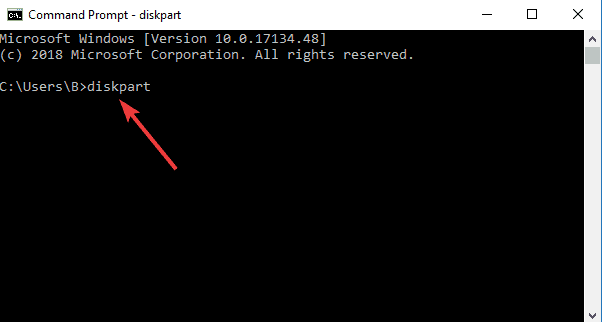


























 Там я смог загрузиться с винды — уже прогресс. Не понимаю почему только не работает grub
Там я смог загрузиться с винды — уже прогресс. Не понимаю почему только не работает grub Не запускается Windows 7, после кривой установки Ubuntu
Не запускается Windows 7, после кривой установки Ubuntu